在 macos 上使用 vscode 時,可以通過以下步驟解決快捷鍵沖突:1) 進入快捷鍵設置界面(code -> preferences -> keyboard shortcuts);2) 重新映射沖突的快捷鍵,如將 cmd + w 改為 cmd + shift + w;3) 調整插件快捷鍵,避免沖突;4) 保持常用快捷鍵一致,減少學習曲線;5) 使用 keyboard shortcuts editor 搜索和管理快捷鍵。通過這些方法,你可以創建一個更加符合自己工作習慣的開發環境,從而提高開發效率。
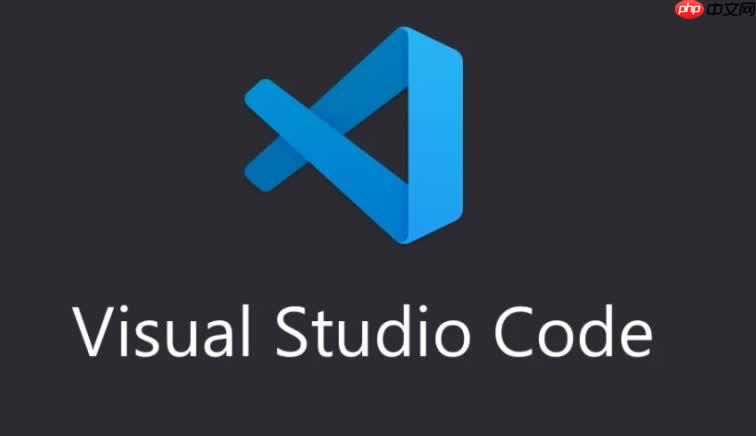
在 Macos 上使用 vscode 時,很多開發者會遇到快捷鍵沖突的問題。快捷鍵是提高開發效率的重要工具,但當多個快捷鍵互相沖突時,可能會導致操作變得繁瑣甚至出錯。那么,如何解決這些沖突呢?讓我們深入探討一下這個問題。
在我的開發生涯中,我曾多次遇到快捷鍵沖突的問題,尤其是當我習慣了某些快捷鍵后,突然發現它們與系統或其他插件的快捷鍵沖突時,那種感覺就像是突然被打亂了節奏。好在 VSCode 提供了豐富的自定義選項,讓我們可以根據自己的需求來調整快捷鍵設置。
首先,我們需要了解 VSCode 的快捷鍵設置界面。你可以通過 Code -> Preferences -> Keyboard Shortcuts 來進入快捷鍵設置界面。這里你可以看到所有的快捷鍵設置,并且可以根據需要進行修改。
在 macos 上,常見的沖突之一是 Cmd + W。這個快捷鍵在 MacOS 中默認是關閉當前窗口,但在 VSCode 中,它默認是關閉當前編輯器標簽頁。這種沖突可能會導致你不小心關閉了整個 VSCode 窗口,而不是你想要關閉的標簽頁。為了解決這個問題,你可以將 VSCode 中的 Cmd + W 快捷鍵重新映射到其他組合鍵上,比如 Cmd + Shift + W。
{ "key": "cmd+shift+w", "command": "workbench.action.closeActiveEditor" }
除了系統快捷鍵,插件之間的快捷鍵沖突也常見。比如,你可能同時安裝了多個格式化插件,它們可能都使用了 Shift + Alt + F 來觸發格式化功能。這時,你需要決定哪個插件的格式化功能對你更重要,然后將其他插件的快捷鍵改為其他組合。
{ "key": "cmd+shift+f", "command": "editor.action.formatDocument", "when": "editorHasDocumentFormattingProvider && editorTextFocus && !editorReadonly && !inCompositeEditor" }
在解決快捷鍵沖突時,還需要考慮到習慣和效率。我個人喜歡將一些常用的快捷鍵設置為與我熟悉的其他軟件一致,比如將 VSCode 的 Cmd + S 保留為保存文件,因為這是我在其他軟件中也常用的快捷鍵。這樣可以減少學習曲線,提高操作的流暢性。
然而,在調整快捷鍵時,也需要注意不要過于頻繁地更改,因為這可能會導致你需要重新適應新的快捷鍵組合,從而影響短期內的效率。我的建議是,先列出你最常用的快捷鍵,然后逐步調整那些你覺得有沖突或不方便的快捷鍵。這樣,你可以逐步適應新的設置,而不會感到過于突兀。
最后,還有一個小技巧是使用 VSCode 的 Keyboard Shortcuts Editor 來搜索和管理快捷鍵。你可以直接在編輯器中搜索你想要修改的快捷鍵,然后進行調整。這個功能非常方便,可以讓你快速找到并修改任何快捷鍵設置。
總的來說,解決 MacOS 上 VSCode 的快捷鍵沖突需要耐心和策略。通過合理調整快捷鍵設置,你可以創建一個更加符合自己工作習慣的開發環境,從而提高開發效率。希望這些建議和經驗能幫助你在 VSCode 中找到最適合自己的快捷鍵設置。



















